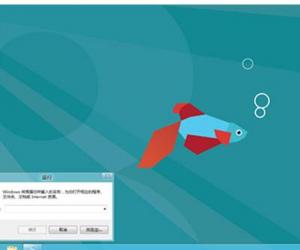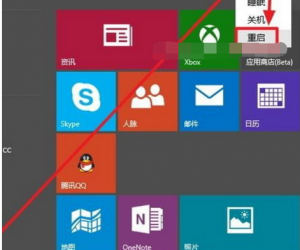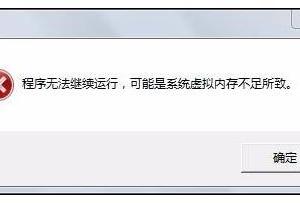win7电脑防火墙在哪里设置方法技巧 电脑怎么打开防火墙设置教程
发布时间:2017-10-26 13:40:58作者:知识屋
win7电脑防火墙在哪里设置方法技巧 电脑怎么打开防火墙设置教程。我们在使用电脑的时候,总是会遇到很多的电脑难题。当我们在遇到了Win7防火墙怎么设置的时候,那我们应该怎么办呢?今天就一起来跟随知识屋的小编看看怎么解决的吧。
Win7防火墙怎么设置?
方法步骤:
1、首先第一步我们需要做的就是进入到电脑的桌面上,然后在桌面的左下角位置对开始菜单按钮进行点击操作,这个时候我们就会看到弹出了一个选项列表,直接对里面的控制面板进行点击就可以了,继续进行下一步的操作。
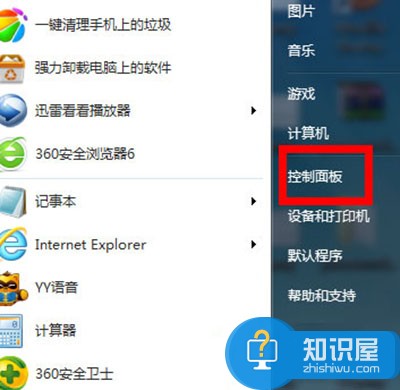
2、当我们在完成了上面的操作步骤以后进入到了控制面板的页面中的时候,接着我们就可以在里面看到很多电脑的设置选项,直接对“网络和Internet”下的【查看网络状态和任务】进行选择就可以了。
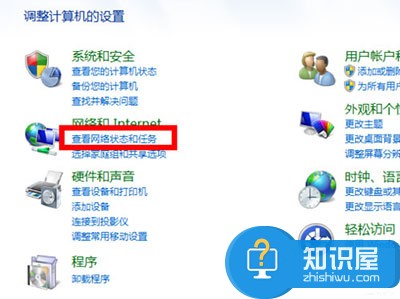
3、这一步我们继续进行上面的操作步骤,现在就要在页面左下角的位置对Windows 防火墙进行选择。
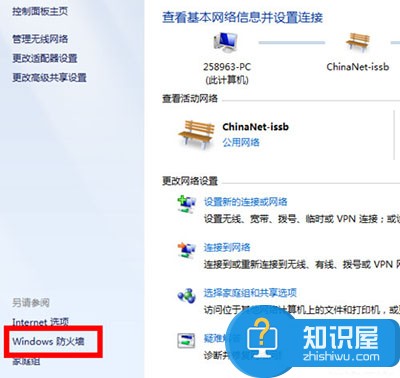
4、这个时候我们继续在页面中对左边位置的【打开或关闭Windows 防火墙】进行选择就可以了。
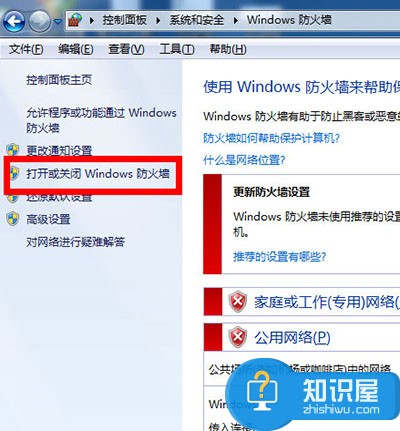
5、这是最后一步,我们按照个人的需求将其打开或者关闭,设置好了进行确认就可以了。
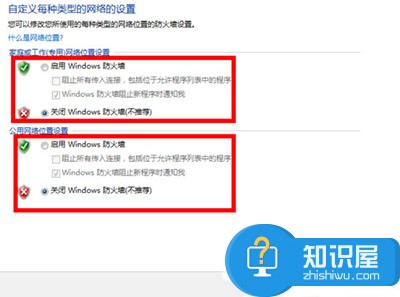
知识阅读
软件推荐
更多 >-
1
 一寸照片的尺寸是多少像素?一寸照片规格排版教程
一寸照片的尺寸是多少像素?一寸照片规格排版教程2016-05-30
-
2
新浪秒拍视频怎么下载?秒拍视频下载的方法教程
-
3
监控怎么安装?网络监控摄像头安装图文教程
-
4
电脑待机时间怎么设置 电脑没多久就进入待机状态
-
5
农行网银K宝密码忘了怎么办?农行网银K宝密码忘了的解决方法
-
6
手机淘宝怎么修改评价 手机淘宝修改评价方法
-
7
支付宝钱包、微信和手机QQ红包怎么用?为手机充话费、淘宝购物、买电影票
-
8
不认识的字怎么查,教你怎样查不认识的字
-
9
如何用QQ音乐下载歌到内存卡里面
-
10
2015年度哪款浏览器好用? 2015年上半年浏览器评测排行榜!